Cómo deshabilitar las notificaciones de Chrome en tu ordenador
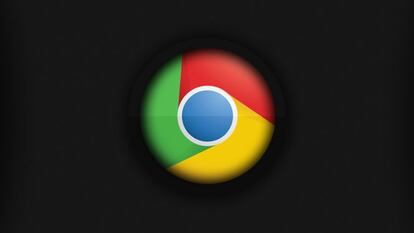
El navegador Chrome de Google es el más utilizado a nivel mundial y, particularmente, esto es así en ordenadores que utilizan el sistema operativo Windows. Actualmente este software incluye un centro de notificaciones mediante el cual diferentes opciones de la compañía de Mountain View pueden mostrar avisos al usuario. Esto, generalmente es útil, pero es posible que pueda convertirse en algo molesto.
Lo cierto es que existe la posibilidad tanto de deshabilitar todas las notificaciones que puede enviar el navegador del que hablamos como retirar el permiso a ciertos desarrollos, como por ejemplo Gmail, Drive o Google Now (sí, las tarjetas de este asistente y también son de la partida en un PC, donde incluso se puede ver el tiempo que hace en el lugar en el que se está).
Lo cierto es que si no se gestionan debidamente, las tarjetas se van apilando unas sobre otras y acaba siendo finalmente un “batiburrillo” más que una ayuda. Si no quieres que esto ocurra, puedes seguir los pasos que te proponemos a continuación y que te dan la posibilidad de gestionar estas notificaciones de una forma rápida y sencilla.
Deshabilita las notificaciones
Para hacer esto, debes encontrar el icono con forma de campana que en la barra inferior del sistema operativo, está junto a otros iconos de aplicaciones que se están ejecutando de forma residente, como por ejemplo el antivirus. Una vez que lo localices pulsa con el ratón sobre él.
Aparecerá entonces la lista de notificaciones pendientes en forma de tarjetas y debes localizar ahora el icono que tiene forma de rueda dentada (está abajo a la derecha). Verás ahora un listado con las aplicaciones que mandan mensajes al centro de notificaciones de Chrome y, simplemente, con deseleccionar las que no deseas que lo hagan conseguirás tu propósito.
Además, es posible quitar el icono del centro de notificaciones, por lo que estas no se activaran. Para conseguir esto, pulsa en la flecha que apunta hacia arriba que hay en la barra inferior (abajo a la derecha). Ahora, selecciona Personalizar y en el listado que aparece busca el propio de las notificaciones de Chrome.
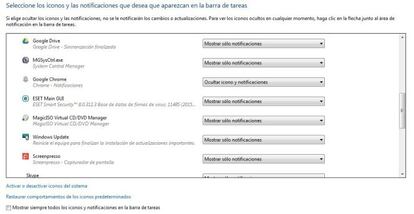
En el menú que hay en la parte derecha, debes cambiar la opción que está activa por Ocultar icono y notificaciones, y desde este momento el navegador de Google dejará de enviar y mostrar estas, que es justo lo que se quiere en el caso que nos ocupa.